Se houver um vídeo ou áudio em um arquivo de PowerPoint que você deseja reutilizar em outro lugar, você poderá fazê-lo salvando o clipe como um arquivo de mídia separado (.mp4 ou .m4a).
|
|
-
Clique com o botão direito do mouse (ou controle clique no macOS) no ícone de áudio ou no vídeo e clique em Salvar Mídia como.
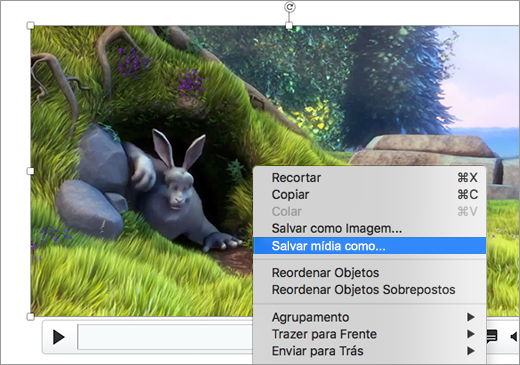
Dica: Verifique se o disco tem espaço suficiente para salvar o arquivo de mídia, caso contrário, você terá que liberar espaço e tentar novamente.
-
Na caixa de diálogo Salvar Mídia como , escolha uma pasta e insira também um nome para o arquivo de mídia.
Se a opção Salvar Mídia como não aparecer no menu, você terá uma versão mais antiga doPowerPoint que não dá suporte a esse recurso.
-
Selecione Salvar.
Observação: Começando no PowerPoint para Windows versão 2211 e PowerPoint para Mac 16.67, se legendas fechadas ou legendas em arquivos separados tiverem sido inseridas para o áudio ou vídeo, esses arquivos também serão salvos junto com o arquivo de áudio ou vídeo. Todos os arquivos serão salvos em uma nova pasta com o nome especificado.
Instalar atualizações para PowerPoint 2013 usar esse recurso
Se você estiver usando PowerPoint 2013, certifique-se de ter as atualizações necessárias para ele instaladas para que você possa salvar um arquivo de mídia.
Verifique o seguinte:
-
Instale 15.0.4641.1001 ou posterior para a versão Clique para executar .
-
Instale ambas as atualizações (KB2883051 e KB2883052) para todas as versões , exceto Clique para Executar.
Depois de instalar as atualizações corretas, você pode salvar o arquivo de mídia.











